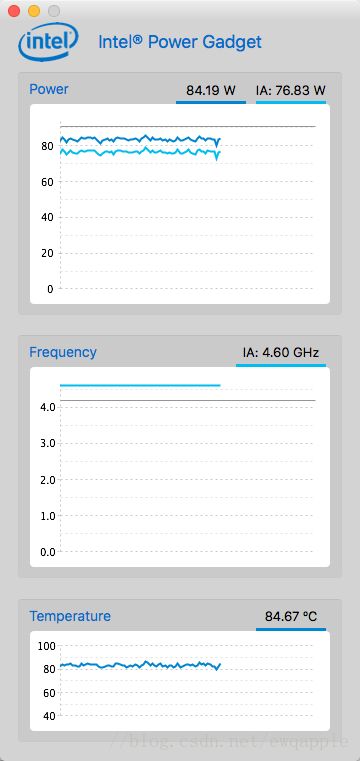黑苹果记录
--2018-4-26 更新
一般情况下,小版本的更新直接使用app store 进行更新就行。主要是参照tonymacx86 。
这里记一下一些相关问题。
如果NVIDIA 官方 驱动没有更新,可以用下面的脚本进行打补丁
bash <(curl -s https://raw.githubusercontent.com/Benjamin-Dobell/nvidia-update/master/nvidia-update.sh)
之后再用kext utility 重建缓存即可。 这个包治百病,声卡驱动也因此修好了。
--=2018-4-17 更新
最近几天黑了一下xps 13.有一些心得记录下来,以后备用。
现在黑苹果技术发展的确实好很多了。很多配置的东西直接有Clover EFI搞定。
先记录几个概念。SSDT 主要是电源和显卡相关的信息。主要用来调节CPU变频的。这个现在貌似用的很少,只要是主流CPU,比方说台式机的酷睿i3,i5,i7 系列和笔记本的i3,i5,i7 ~HQ和U以及酷睿M系列。只要是真苹果机器用过的处理器,一般来讲,自动变频都不是什么问题。尤其对于笔记本来说,变频很重要,因为很省电。如果不是大神的话,一般不要自己修改SSDT,看网上一些资料,可以一直保持CPU很低的频率,从而提升续航。但也有言论指出,可能会造成CPU的不稳定。DSDT是关于其他驱动的信息。对于新手来说,某些笔记本的硬件还是用驱动结合clover 的config 文件修改会比较好。
关于雷电3:
目前雷电3 处于可用的状态,在系统信息里面还是不显示载入驱动信息。已经测试通过热插拔的有xps 13 和技嘉以及华硕的雷电扩展子卡。可以外接各种PCIE和磁盘阵列的设备。比如说外接网卡蓝牙,外接PCIE固态和显卡等。从目前的状况来看,能实现热插拔的有外接PCIE固态和nvme 固态。虽然10.13.4 是支持第三方pcie和nvme固态的(不支持傲腾固态,会造成kenel panic,重启)。但是测试下来,960pro 的速度有问题,没有达到win下的速度。
关于无线网卡和蓝牙模块的选择。
USB接口的有Ralink系列(WiFi)。这个有安装的驱动和安装包。
蓝牙模块也有免驱的。忘记型号了,淘宝上有售。
但是USB系列的不支持隔空传送和handoff。推荐用苹果原装的。至于一些不能更换无线网卡的笔记本可以选用
m.2 接口:DW1560 和Dw1830 可以用打补丁的方式进行驱动。并且支持完美。Dw1560 性能稍弱点,实测最快下载速度9Mb/s,由于大部分笔记本的都是两根天线,所以这个卡用的多些。Dw1830 在论坛上推荐的也很多。性能强劲,三根天线。也可以用m.2 转PCIE转接到台式机上使用。非常不错。
PCIE接口:BCM94360 还有些其他的后面整理。用过几个,都是免驱的。非常方便。
注解: Dw1560 的几个补丁kext 文件要放入 S/L/E 文件夹下,并重建缓存。这样蓝牙和WiFi的性能最强劲。实测,xps 13 百度网盘8Mb/s 的下载速度,AirPods听歌依然没有影响,不会一卡一卡的。如果放入/L/E 文件夹下则会出现卡顿。而放入other/kexts文件夹则直接驱动不了了。关于这三个文件夹的异同,也没有具体的很深入的解读。总的来说,/S/L/E 文件夹更贴近苹果原生,驱动效果支持最好。但是更新系统之后可能会将这些补丁文件覆盖掉,需要重建缓存,并且有些驱动会和苹果原生驱动抵触,要修改苹果原生驱动或者删除,损坏苹果原生文件。不利于移植和分发。退而求其次的是一般将扩展的驱动放入/L/E 目录下,这里面可以看做是第三方厂商对硬件做的扩展。难怪tonymacx86 这个黑苹果的官媒制作的multibeast 驱动精灵软件都将大部分的驱动放入/L/E 这个文件夹内。可以看到在/L/E 文件夹内有一些扩展卡的驱动比如说高端火箭raid 卡驱动等。
关于USB电源问题。昨天晚上作死,将总线供电的雷电口接上PCIE的无线网卡,最后造成USB供电不足,造成 m.2 网卡和蓝牙模块不可用。但是换上原装的killer 又可以用了。很奇怪,刚开始以为装了外接N卡的驱动冲突呢,后来都删光了还是不可用。最后在BIOS中闲逛,把USP Powershare 给禁用了。然后无线网卡终于活了。吓死了,以为dell 的m.2 接口坏了,都准备送dell 保修了。
好了,今天就先记录这么多。以后将遇到的问题和解决方法都记录下来,可以写一个黑苹果专用教程以及需要注意的点和相关硬件的选择以及推荐。
---2018-4-2 更新
更换显卡等设备,可能造成音频驱动的失效。这时候就要重新刷新一下缓存。如果是在other 文件夹下的AppleALC 驱动,则可以先移出AppleALC.kext 重启一下,然后再移入重启。也可以放入/Library/extensions/文件夹,然后用kextbeast 工具进行刷新缓存,然后重新启动即可。一般不动硬件的话,是没有什么问题的。
最近折腾了一下映泰主板,过程也是一波三折呀。
发现映泰主板和技嘉的一样,都是可以无痛实现关机和睡眠。这个很赞。主要的问题有
,如果视频线接在NVIDIA显卡上,则一开始先要在主板上关闭CSM支持,或者选择Video为UEFI模式,否则会出现画面失真,这个特别恶心。搞了好多天。
接下来说黑苹果的声卡驱动方面。
发现对于Realtek S1220 的声卡系列来说,我们只要在kexts/other/文件夹下放入lilu.kext 和AppleAlc.kext 然后在clover configuration 里面编辑config 文件,将devices 设置成1 即可。这个在华硕主板和映泰主板都是惊人的相似。并且升级系统之后,声卡驱动依然能用,只要每次跟着升级lilu.kexts 即可。
之前遇到的问题是在ssdt 里面注入了别的修改音频的代码。如果没有文件的话,最好将其删除。可能会预先加载ssdt 从而造成音频驱动失效。
---2018-3-13 更新
(1)我们在进行黑苹果安装盘制作的时候,一定要从本机的App Store进行下载,如果从别的地方拷贝过来的,可能有丢失文件,估计苹果在安装的时候会校验MD5码。这样在安装时候就会从官网重新下载,如果网速不好的情况下,会很慢。
(2)目前不支持Intel 的傲腾内存,如果插上之后,会出现一直重启的情况。
华硕主板,超频4.6GHz 完美支持。 用了240 的水冷,温度85度左右
最近一直在研究黑苹果的安装。有一些心得,记录下来,以免忘记。
第一个要参考的网站是https://www.tonymacx86.com
这个是国外的大神办的一个黑苹果的论坛。提供了很多免费的工具,只要注册(注册账号的时候需要,科学上网大家都懂的)就能进行下载。对于新手来说,如果有耐心看完整个的英文教程,并且有基本的计算机的知识的话,完全可以自己安装黑苹果。
安装必备条件(这里仅涉及台式机,由于笔记本硬件不能更换,往往蓝牙和WIFI都没有合适的驱动,这两个可是macOS系统的灵魂,而且笔记本定制化比较高,所以。。)
首先推荐几个硬件选择:
如果是从零开始选购的,可以DIY一台主机。需要有基本的装机能力,从ATX到mini-itx 主板都可以,最好选技嘉的。注意mini-itx 主板最好选择WiFi版本的,这样就会预留出m.2的WiFi卡槽,这个最后可以换原装苹果蓝牙和WiFi卡。不得不说苹果的蓝牙就是牛逼,可以进BIOS,前提是搭配苹果的键盘和鼠标或者触控板。
(1)一台主机。1个16GB U盘。一定要16GB。
(2)找一个已有的Mac或者黑苹果主机进行安装硬盘的制作。用Unibeast软件制作,注意要根据安装的MacOS版本进行选择相应的版本。(如果这两个条件都不满足,可以搜国内的论坛,往往有制作好的,下载写入即可,Windows下写入可以用transmac软件)
(3)接下来就是安装了。首先为了减少麻烦,将U盘插到2.0 的接口上。之前一直在想,3.0的标准都出这么多年了,以至于3.1都出来3年了,2.0的接口还一直保留干嘛。可能是干这个用的。听说第8代Intel 处理器原生支持USB3.0,可能到时候就可以直接安装了。(如果电脑没有USB2.0的接口,参考网站上会有相应的修改教程)
(4)启动机器从U盘启动。会出现一个Clover 的引导界面,选择苹果图标。在安装的时候在启动参数上面 加上 -v -s -v 代表 -verbose 啰嗦的,冗长的。即所谓的打开啰嗦模式,啰嗦模式会出现很多代码,这个应该就是安装程序的硬件自检。-s 代表安全模式,安全模式下不会加载任何驱动,有助于安全进入安装程序,如果能顺利进入安装程序,从能用的角度来说,黑苹果的安装就进行到一半了。按照提示安装完黑苹果,重启之后就可以看到多了两个硬盘,一个是恢复盘,一个是安装分区。(一般淘宝远程安装的话,应该是到这步,然后将硬盘分区备份下来,然后传给远程电脑进行还原安装)进入安装分区之后就可以进行一步步的配置了。
(5)进入桌面之后运行multibeast 。这个简直是黑苹果下的驱动安装神器,根据提示进行安装,在9.2的版本中已经解决好了,macOS 10.12.6的显卡驱动问题,可以很方便的安装核心显卡,或者N卡。最后选择build ,即可在该硬盘上安装Clover 引导,并将驱动都安装好。
这样从小白的角度来说,安装到这里就可以了。
有时候我们主板上的音频卡利用Multibeast 自带的驱动不起作用的时候,我们就需要利用其它的办法进行排除
Additional AppleHDA Realtek Methods
- vit9696/AppleALC - AppleALC
- Downloads
- AppleALC_v1.1.2 or newer
- Lilu
- Install Downloads/AppleALC.kext and Lilu.kext to EFI/CLOVER/kexts/Other
- Restart
- Chameleon, Clover, Osmosis, others
- Downloads
下载 AppleALC 和 LIlu 两个驱动,每次都要安装最新版本,兼容老版本的。
然后放到/EFI/CLOVER/kexts/Other 文件夹内即可。这样就可以听到声音了